
OneDrive(SkyDrive文件共享与备份/恢复工具)
v21.220.1024- 软件大小:40.21 MB
- 更新日期:2021-11-23 09:35
- 软件语言:英文
- 软件类别:备份恢复
- 软件授权:免费版
- 软件官网:待审核
- 适用平台:WinXP, Win7, Win8, Win10, WinAll
- 软件厂商:

软件介绍 人气软件 下载地址
OneDrive(以前称为SkyDrive)是一款功能完善的文件共享与备份/恢复工具,可以帮助用户轻松存储和共享照片、视频、文档等;将照片或视频从移动设备或计算机上传到OneDrive时,可以在PC、Mac、平板电脑或手机上使用它们;使用该应用程序,用户可以随时随地轻松地访问,管理和共享文件;支持保护您的文件,使用此工具能够保护用户最重要的文件,例如护照,驾照或保险信息;支持保护和还原,管理文件和照片的安全性,备份和还原选项,同时还可以备份重要文件夹,自动备份并将您的桌面,文档和图片文件夹同步到OneDrive;支持把所有的文档都备份在一个地方,它与Office一起使用,因此可以轻松创建,编辑和共享文档,支持将您的文档保存到应用中,然后在任何设备上访问它们!
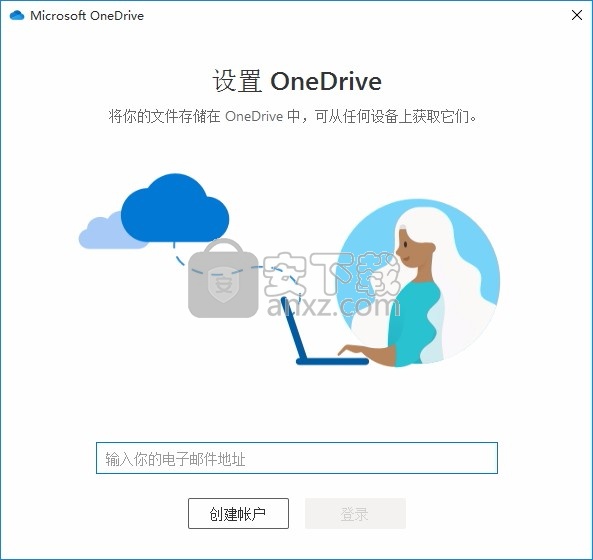
软件功能
轻松备份
毫不费力地将文件备份到云中。
设置PC文件夹备份,OneDrive将自动备份和同步Desktop,Documents和Pictures文件夹中的所有文件。
无需PC即可访问PC文件
您备份的PC文件夹可以在线使用,也可以在OneDrive移动应用程序中使用,以便您随时随地查看或编辑文件。
撤消版本历史记录的更改
轻松查看和还原过去长达30天的OneDrive文件的早期版本。
生活中所有地方的一处
随时随地在任何设备上免费轻松存储和共享照片,视频,文档等。另外,注册时可获得15 GB。
所有照片的一处
即使您的设备出了故障,也请确保您喜欢的照片和视频的安全。
激活相机胶卷备份以自动保存照片时,可额外获得3 GB的存储空间。
随时随地在任何设备上查看它们都很容易。
推荐一位朋友使用该工具,你们俩都将获得+500 MB的内存。最多可推荐10个朋友,最大5 GB。
您共享的所有内容的一处
共享文件或整个文件夹(如相册),而无需附加任何内容。
发送带有链接的电子邮件,该链接仅指向您共享的内容,而OneDrive中的其他所有内容均保持私有状态。
适用于生活中所有事物的OneDrive
在One Drive上存储和共享您喜欢的照片,视频,文档,文件等。注册并免费获得15 GB的存储空间。
软件特色
通过身份验证保护
您可以使用指纹,面部,SMS代码或其他方法方便地解锁和访问Personal Vault文件。
将文件直接扫描到Personal Vault
使用iOS或Android上的OneDrive移动应用程序直接在Personal Vault中扫描文档,拍照或拍摄视频。
自动锁
短暂不活动后,Personal Vault会自动在您的PC,设备或在线上重新锁定。
任何打开的文件也会锁定,并且需要重新身份验证才能访问。
随身携带敏感文件
将敏感或重要文件(例如护照,驾照或保险文件)存储在Personal Vault中。
文件保持安全,并放在一个您可以轻松够到它们的地方。
可在任何设备上使用
在Web浏览器,移动应用程序4中从OneDrive访问个人保管库,或者在Windows 10 PC上直接从文件资源管理器访问
从OneDrive安全性中获得更多
Personal Vault增强了OneDrive的强大安全性
其中包括文件加密,监视可疑活动,扫描病毒以及勒索软件检测和恢复。
安装步骤
1、用户可以点击本网站提供的下载路径下载得到对应的程序安装包
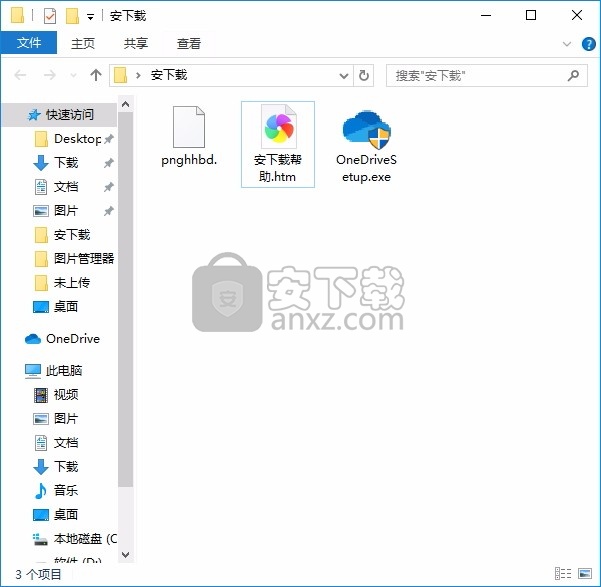
2、只需要使用解压功能将压缩包打开,双击主程序即可进行安装,弹出程序安装界面

3、根据提示点击安装,弹出程序安装完成界面,点击完成按钮即可
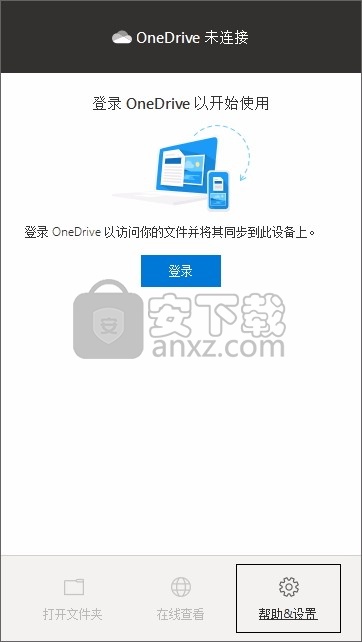
使用教程
使用OneDrive备份文档,图片和桌面文件夹
您可以使用OneDrive PC文件夹备份在Windows PC上备份重要文件夹
您的Desktop,Documents和Pictures图片文件夹
这样它们就受到保护并可以在其他设备上使用。
如果尚未在计算机上设置OneDrive
PC文件夹备份没有额外的费用(最多5 GB的文件,无需订阅)
设置PC文件夹备份
如果系统提示您备份重要文件夹(桌面,文档和图片),请选择提示以启动文件夹备份向导。
如果没有看到提示,或者您已经关闭了向导,请在Windows通知区域中选择白色或蓝色的云图标
然后选择“帮助和设置” > “设置”,然后选择“备份” >“管理备份”。
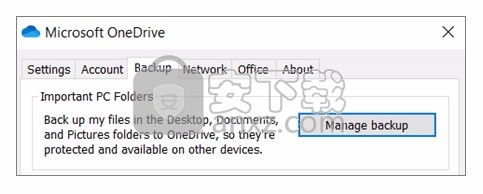
在“备份文件夹”对话框中,确保已选择要备份的文件夹。
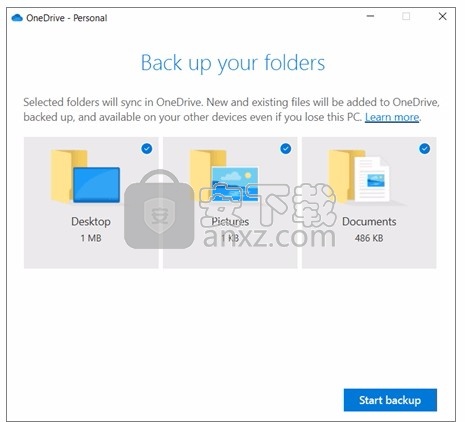
选择开始备份。
您的文件同步到OneDrive时,您可以关闭对话框。或者,要观看文件同步,请选择查看上传进度。
如果您已经关闭对话框,则要打开OneDrive活动中心,请在通知区域中选择白色或蓝色云彩。
在任何设备上访问您的备份文件夹
文件完成与OneDrive的同步后,将备份它们,您可以从文档,桌面或图片中的任何位置访问它们。
备份桌面文件夹时,桌面上的项目会随您漫游到运行OneDrive的其他PC桌面。
您最多可以免费备份OneDrive中最多5 GB的文件,或者通过Microsoft 365订阅最多备份1 TB。
如果您在计算机上登录了OneDrive同步应用程序,则可以使用文件资源管理器访问OneDrive。
您还可以使用OneDrive移动应用访问任何设备上的文件夹。
更改PC文件夹备份设置
如果要停止或开始备份OneDrive中的重要文件夹,则可以在OneDrive设置中更新文件夹选择。
重要: 当您停止备份文件夹时,已经由OneDrive备份的文件将保留在OneDrive中。
如果您不再需要OneDrive中的这些文件,则需要自己将其移动到PC上的本地文件夹中。
您添加到PC上该文件夹的任何新文件都不会由OneDrive备份。
打开OneDrive设置(在通知区域中选择白色或蓝色的云图标,然后选择“帮助和设置” > “设置”。)
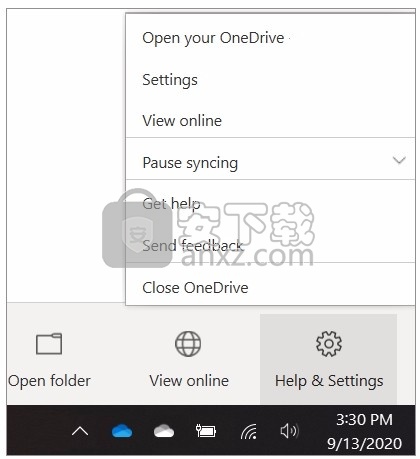
在设置中,选择备份>管理备份。
要停止备份文件夹,请选择停止备份。要在确定要停止文件夹备份对话框中确认要停止备份,请选择 停止备份。
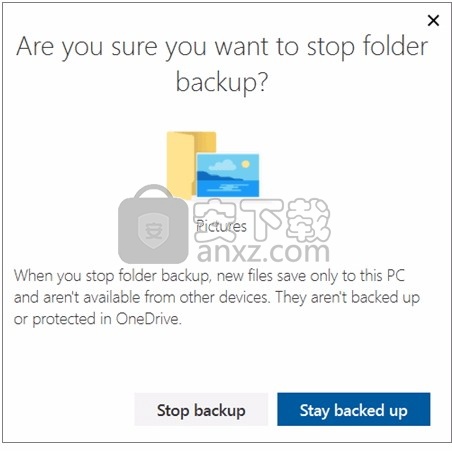
要开始备份文件夹,请选择没有显示“文件已备份”的任何文件夹,然后选择“开始备份”。
修复PC文件夹备份问题
以下是设置PC文件夹备份时可能会看到的错误列表以及解决方法:
无法保护以下文件类型:Outlook数据库文件(.pst)。
文件夹保护不可用:此错误的常见原因是
无法使用个人OneDrive帐户(当您使用Microsoft帐户登录时)保护连接到域的PC上的重要文件夹。
有关数据保护解决方案的信息,请与您的IT管理员联系。您不应该在工作或学校帐户中遇到此问题。
文件超过最大路径长度:确保整个文件路径(包括文件名)少于260个字符。文件路径的示例为:
C: Users <用户名> Pictures Saved 2017 December Holiday NewYears Family…
要解决此问题,请在OneDrive中缩短文件名或子文件夹名,或者选择一个更靠近顶层文件夹的子文件夹。
文件超出了最大文件大小:OneDrive无法同步超过100GB的文件。从您要保护的文件夹中删除这些文件,然后重试。
OneDrive中不允许使用文件名:文件名不能以空格开头或包含以下任何字符::/ *?<>“ |。请移动或重命名文件以继续。
该文件夹不会选择进行同步:使用错误的文件夹没有同步到您的PC。
要解决此错误,请打开OneDrive设置(右键单击通知区域中的白色或蓝色云图标,然后选择 设置),选择 选择文件夹,然后确保选择了要保护的文件夹。
如果“图片”显示此错误,请确保已选择“图片”,“屏幕截图”和“相机胶卷”(或不存在)。
OneDrive文件夹的名称也可能与Windows重要文件夹的名称不同。
重要文件夹不在默认位置:出现错误的文件夹包含另一个重要文件夹,只有在移动包含的文件夹后才能被保护。文件夹中可能包含的重要文件夹包括:文档,桌面,图片,屏幕截图,相机胶卷或OneDrive文件夹。
发生未知错误,错误代码为0x80070005:如果收到错误代码为0x80070005,则会启用“禁止用户手动重定向配置文件文件夹”组策略。
您可能会发现所选文件夹中的文件已移动到OneDrive文件夹中名称相同的文件夹中,并且原始位置为空。
将文件夹内容移回原始位置,并询问管理员是否可以更改策略。
文件夹包含一个重新分析点(连接点或符号链接)
要保护的文件夹包含一种特殊的文件类型,该文件类型将文件系统的各个部分链接在一起。这些物品无法保护。
要保护文件夹,请删除引起问题的文件。
发布PC文件夹备份:OneDrive尝试自动重新打开以前打开的笔记本。
在极少数情况下,备份PC文件夹后,某些笔记本可能不会自动加载到OneNote桌面应用程序中。
此问题的解决方法是使用“文件”>“打开”在OneNote应用中重新打开笔记本。
需要Microsoft 365个人或家庭订阅才能在Personal Vault中存储3个以上的文件。
上面显示的图像描绘了具有Microsoft 365个人帐户的OneDrive。
OneDrive 100 GB计划和5 GB基本免费帐户最多可以在Personal Vault中存储3个文件。
Personal Vault在OneDrive中不可用于学校或工作场所。
面部和指纹验证需要专用硬件
包括支持Windows Hello的设备,指纹读取器,发光的IR传感器或其他生物识别传感器和支持的设备。
自动锁定间隔因设备而异,可由用户设置。
移动应用程序的可用性因国家/地区而异。
相关下载
- 查看详情 OneDrive(SkyDrive文件共享与备份/恢复工具) v21.220.1024 40.21 MB英文21-11-23 09:35
人气软件
-

goodsync enterprise 11中文 41.8 MB
/简体中文 -

Lenovo OneKey Recovery(联想一键数据恢复) 279.85 MB
/英文 -

RollBack Rx(系统还原软件) 56.1 MB
/简体中文 -

冰点还原精灵企业版(Deep Freeze Enterprise) 30.3 MB
/简体中文 -

Acronis True Image2020(系统数据还原工具) 479.88 MB
/简体中文 -

FileGee企业版(FileGee企业文件同步备份系统) 6.3 MB
/简体中文 -

O&O DiskImage Pro(磁盘镜像制作工具) 90.3 MB
/简体中文 -

AOMEI OneKey Recovery(傲梅一键恢复) 18.7 MB
/简体中文 -

Symantec Norton Ghost 9.0 汉化注册版 0 MB
/简体中文 -

冰点还原精灵 v8.30 中文注册版 37.00 MB
/简体中文


 优效日历(win10自带日历改良版) 2.4.4.6
优效日历(win10自带日历改良版) 2.4.4.6  Echosync(文件夹同步备份软件) v7.0.0.1
Echosync(文件夹同步备份软件) v7.0.0.1  SoftwareNetz Document Archive(文档备份软件) v1.51
SoftwareNetz Document Archive(文档备份软件) v1.51  Acronis True Image 2019(电脑备份软件) 附安装教程
Acronis True Image 2019(电脑备份软件) 附安装教程  ABC Backup Pro(电脑数据备份) v5.50 中文
ABC Backup Pro(电脑数据备份) v5.50 中文  acronis true image 2014(备份还原软件) v17.0.0.1722 中文
acronis true image 2014(备份还原软件) v17.0.0.1722 中文 











